- 高级Excel-饼图
- excel中的整数 (1)
- 高级Excel-查询
- 高级Excel-查询(1)
- 高级Excel教程
- 高级Excel教程(1)
- 高级Excel-新功能
- 高级Excel-模板(1)
- 高级Excel-模板
- 讨论高级Excel(1)
- 讨论高级Excel
- 高级Excel-步骤图(1)
- 高级Excel-步骤图
- 高级Excel-切片器(1)
- 高级Excel-可视化
- 高级Excel-可视化(1)
- 高级Excel-切片器
- excel中的整数 - 任何代码示例
- 高级Excel-数据库功能(1)
- 高级Excel-数据库功能
- 高级Excel-项目符号图
- Excel仪表板-高级Excel图表
- Excel仪表板-高级Excel图表(1)
- 高级Excel-数据模型(1)
- 高级Excel-数据模型
- Excel高级功能教程
- Excel高级功能教程(1)
- 如何在高级 Excel 中使用切片器?
- 如何在高级 Excel 中使用切片器?(1)
📅 最后修改于: 2020-11-21 08:05:02 🧑 作者: Mango
在Power View中,要将表转换为图表,至少需要聚合一个数据列。在Excel 2013中,默认情况下Power View会聚合十进制数字和整数。数据模型设计人员仍然可以指定其他默认行为,但这是默认行为。
在Power View的Power View字段中,某些数字字段旁边将带有SigmaΣ符号。它们是合计的,这意味着它们将被求和或平均。
步骤1-单击堆积的条形图。
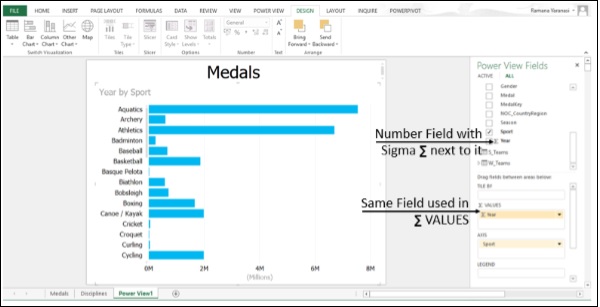
Power View将“年”作为汇总,因为这是所选字段中唯一的数字字段。
步骤2-单击“ Power View字段”中文本(非数字)字段旁边的下拉箭头。

步骤3-将该字段拖动到“Σ值”框。
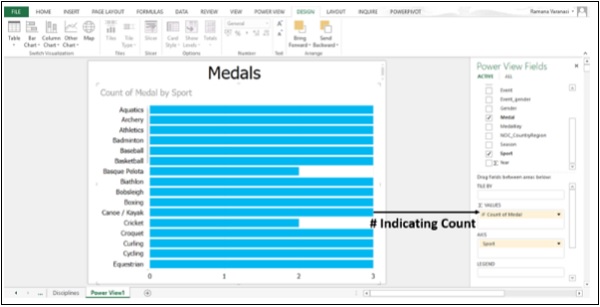
Power View将其视为字段值的计数。
功率查询
Power Query是Excel 2013中的数据发现和查询工具。您可以使用Power Query来
-
从外部数据源(包括Hadoop和Facebook等大数据源)导入数据,在将数据导入Excel之前先对数据进行整形,然后仅导入所需的数据。
-
从Wikipedia等来源搜索公共数据。
-
合并来自各种数据源的数据,或将表追加到一起,例如来自SQL Azure中几个共享表的数据。
-
将结果作为一个表带入Excel-
- 在Power Map和Power View中可视化。
- Power Pivot中的进一步分析和建模。
-
将查询共享到Power BI数据目录,以便其他人可以将其用作数据探索的起点。
-
将数据源从数据透视表或矩阵格式“取消透视”到平面表。
综上所述,Power Query数据源为-
网页,Excel或CSV文件,XML文件,文本文件,文件夹,SQL Server数据库,Microsoft Azure,SQL数据库,Access数据库,Oracle数据库,IBM DB2数据库,MySQL数据库,PostgreSQL数据库,Sybase数据库,Teradata数据库,SharePoint列表,OData提要,Microsoft Azure市场,Hadoop文件(HDFS),Microsoft Azure HDInsight,Microsoft Azure表存储,Active Directory,Microsoft Exchange和Facebook。
Power BI桌面
Power BI是在线服务和功能的集合,使您可以查找和可视化数据,共享发现并以直观的新方式进行协作。 Power BI也扩展到您的所有移动设备。
Power BI引入了Power BI Desktop ,这是一个专用的报告创作工具,使您能够转换数据,创建功能强大的报告和可视化文件以及轻松发布到Power BI服务。
Power BI Desktop使您可以创建查询,数据连接和报告的集合,可以轻松地与其他人共享。 Power BI Desktop集成了行之有效的Microsoft技术-强大的查询引擎,数据建模和可视化-并与在线Power BI服务无缝协作。
结合使用Power BI Desktop(分析人员和其他人员可以创建强大的数据连接,模型和报告)和Power BI服务(可以共享Power BI Desktop报告以便用户查看并与之交互)的新见解,数据世界更易于建模,构建,共享和扩展。
数据分析师将发现Power BI Desktop是一个功能强大,灵活且易于访问的工具,可以与数据世界建立联系,构建强大的模型并创建结构合理的报告。
您可以在Power BI中执行以下任务–
- 连接到数据
- 形状数据
- 合并资料
- 建立报告
- 分享你的作品
连接到数据
您可以联系各种Web资源并查找世界上不断增长的数据。您可以连接到数据源,以便检索所需的数据并调整数据以满足您的需求。调整连接数据的过程称为整形数据。
形状数据
整形数据时,查询编辑器将按照您的指示在加载时调整数据。原始数据源不受影响;只有数据的此特定视图才被成形。
整形数据的步骤可能包括-
- 重命名表格
- 重命名列
- 转换数据类型
- 删除栏
- 将文字更改为数字
- 删除行
- 将第一行设置为标题
合并资料
如果表是您对数据进行查询的结果,则它们通常称为查询。您可以将两个表或查询合并为一个。
组合查询有两种主要方法-合并和追加。
当您有一个或多个列要添加到另一个查询时,您可以合并查询。当您有其他数据行要添加到现有查询时,请追加查询。
如果您有足够的数据来创建有趣的报表,请将数据另存为Power BI Desktop(.pbix)文件。您可以随时加载该数据文件,然后进行更改和重新加载。
建立报告
您可以在Power BI Desktop报告视图中构建报告。
报告视图有五个主要领域-
-
功能区,显示与报表和可视化相关的常见任务。
-
报告视图或画布,用于创建和安排可视化。
-
底部的“页面”选项卡区域,使您可以选择或添加报告页面。
-
可视化窗格,您可以在其中更改可视化,自定义颜色或轴,应用过滤器,拖动字段等等。
-
在“字段”窗格中,查询元素和过滤器可以拖到“报表”视图中,也可以拖到“可视化”窗格的“过滤器”区域。
您可以创建不同类型的有趣报告和可视化文件。
分享你的作品
您可以在Power BI服务上与其他人共享完整的Power BI Desktop报告。有几种方法可以在Power BI Desktop中共享您的工作。您可以
-
发布到Power BI服务
-
直接从Power BI服务上载.pbix文件
-
保存.pbix文件并像发送其他文件一样发送